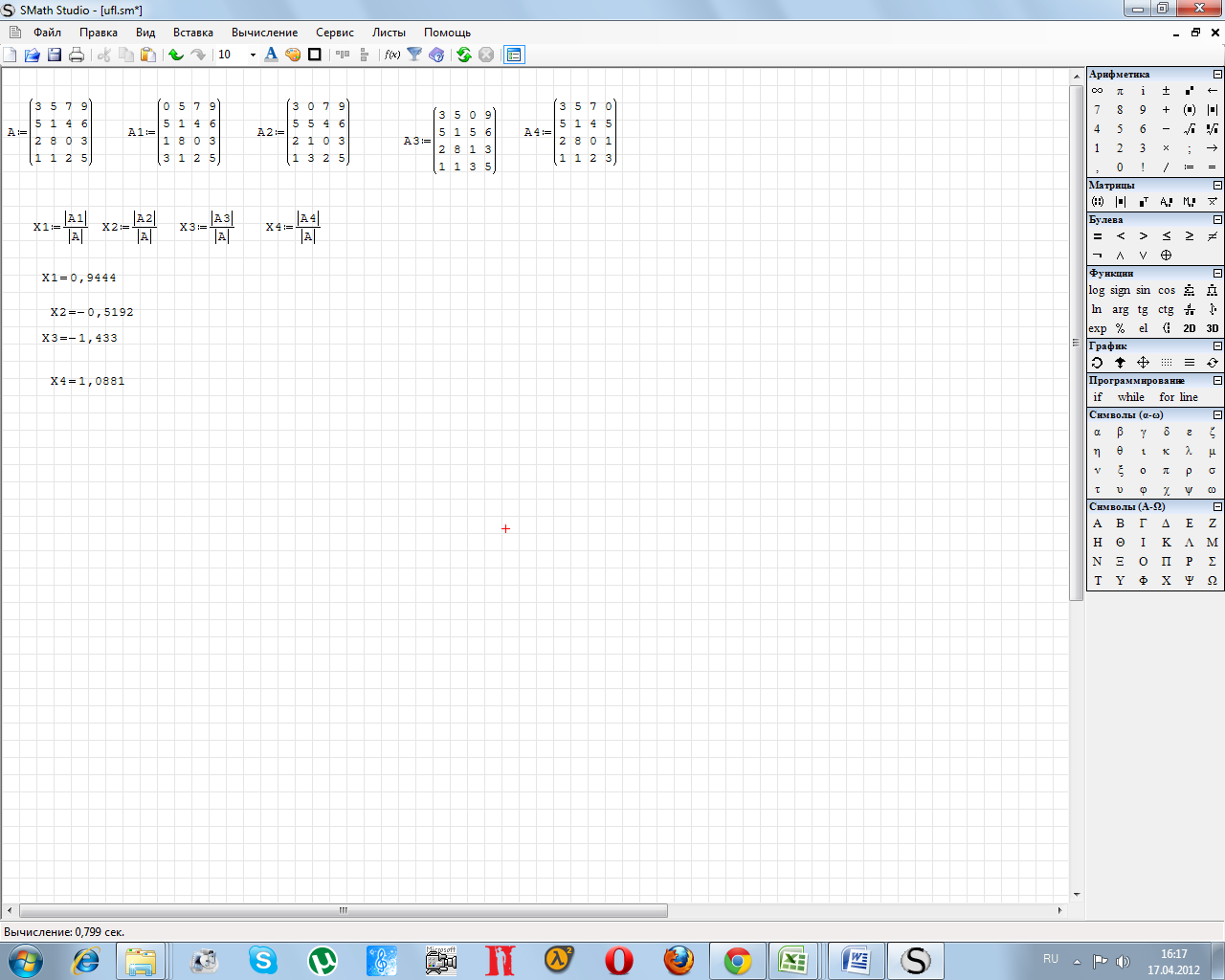Составленная таблица в расчетном виде:
Решение общей (экономической) задачи |
|||||||||||||
Изделие |
Реквизиты продавца |
Расчеты |
Издержки на рекламу |
Сумма |
|||||||||
Код |
Наименование изделия |
Продавец |
№ счета |
Цена |
Кол-во |
Доход |
Расход |
Прибыль |
Реклама |
Расходы на рекламу |
|||
78 |
Калькулятор |
Алексеев П.Р. |
111 |
263,00р. |
101 |
26 563,00р. |
19 390,99р. |
7 172,01р. |
Нет |
8,08р. |
7 180,09р. |
||
79 |
Рейка |
Самсонова П.Р. |
112 |
147,00р. |
35 |
5 145,00р. |
3 755,85р. |
1 389,15р. |
Да |
364,00р. |
1 753,15р. |
||
80 |
Теодолит |
Спирин В.В. |
113 |
569,00р. |
2 |
1 138,00р. |
830,74р. |
307,26р. |
Нет |
0,16р. |
307,42р. |
||
81 |
Рулетка |
Кадеева М.С. |
114 |
589,00р. |
23 |
13 547,00р. |
9 889,31р. |
3 657,69р. |
Да |
364,00р. |
4 021,69р. |
||
82 |
Лопата |
Петрухин Г.О. |
115 |
396,00р. |
28 |
11 088,00р. |
8 094,24р. |
2 993,76р. |
Да |
364,00р. |
3 357,76р. |
||
83 |
Дрель ручная |
Дьяконова М.И. |
116 |
1 563,00р. |
36 |
56 268,00р. |
41 075,64р. |
15 192,36р. |
Да |
364,00р. |
15 556,36р. |
||
84 |
Компьютер |
Сутеева О.Д. |
117 |
1 456,00р. |
78 |
113 568,00р. |
82 904,64р. |
30 663,36р. |
Да |
364,00р. |
31 027,36р. |
||
85 |
Банка грунтовки |
Лемешева С.Б. |
118 |
30,00р. |
98 |
2 940,00р. |
2 146,20р. |
793,80р. |
Нет |
7,84р. |
801,64р. |
||
86 |
Рулетка |
Самохвалов Н.Г. |
119 |
48,00р. |
99 |
4 752,00р. |
3 468,96р. |
1 283,04р. |
Нет |
7,92р. |
1 290,96р. |
||
87 |
Монтажная пена |
Локтев А.А. |
120 |
369,00р. |
93 |
34 317,00р. |
25 051,41р. |
9 265,59р. |
Нет |
7,44р. |
9 273,03р. |
||
88 |
Бак с песком |
Симонов А.К. |
121 |
893,00р. |
10 |
8 930,00р. |
6 518,90р. |
2 411,10р. |
Да |
364,00р. |
2 775,10р. |
||
89 |
Мешок цемента |
Комаров Н.Н. |
122 |
2 592,00р. |
100 |
259 200,00р. |
189 216,00р. |
69 984,00р. |
Нет |
8,00р. |
69 992,00р. |
||
90 |
Мешок щебня |
Беликов П.Д. |
123 |
96,00р. |
102 |
9 792,00р. |
7 148,16р. |
2 643,84р. |
Нет |
8,16р. |
2 652,00р. |
||
91 |
Экскаватор |
Касаткин Р.Б. |
124 |
97,00р. |
1 |
97,00р. |
70,81р. |
26,19р. |
Нет |
0,08р. |
26,27р. |
||
92 |
Банка краски |
Тихонов К.Б. |
125 |
96,00р. |
2 |
192,00р. |
140,16р. |
51,84р. |
Нет |
0,16р. |
52,00р. |
||
93 |
Буссоль |
Прусов А.Д. |
126 |
99,00р. |
256 |
25 344,00р. |
18 501,12р. |
6 842,88р. |
Нет |
20,48р. |
6 863,36р. |
||
94 |
Компас |
Савина Г.Н. |
127 |
896,00р. |
36 |
32 256,00р. |
23 546,88р. |
8 709,12р. |
Да |
364,00р. |
9 073,12р. |
||
95 |
Валик |
Сиротин А.В. |
128 |
589,00р. |
36 |
21 204,00р. |
15 478,92р. |
5 725,08р. |
Да |
364,00р. |
6 089,08р. |
||
96 |
Каска |
Хвостова К.Л. |
129 |
203,00р. |
96 |
19 488,00р. |
14 226,24р. |
5 261,76р. |
Нет |
7,68р. |
5 269,44р. |
||
Итого: |
10 991,00р. |
65 |
645 829,00р. |
471 455,17р. |
174 373,83р. |
11 |
2 988,00р. |
177 361,83р. |
|||||
Максимальное значение: |
2 592,00р. |
256 |
259 200,00р. |
189 216,00р. |
69 984,00р. |
- |
364,00р. |
69 992,00р. |
|||||
Минимальное значение: |
30,00р. |
1 |
97,00р. |
70,81р. |
26,19р. |
- |
0,08р. |
26,27р. |
|||||
Таблица с используемыми формулами:
Изделие |
Реквизиты продавца |
Расчеты |
||||||||||||||
Код |
Наименование изделия |
Продавец |
№ счета |
Цена |
Кол-во |
Доход |
Расход |
Прибыль |
||||||||
78 |
Калькулятор |
Алексеев П.Р. |
111 |
263 |
101 |
=E4*F4 |
=G4*0,73 |
=G4-H4 |
||||||||
79 |
Рейка |
Самсонова П.Р. |
112 |
147 |
35 |
=E5*F5 |
=G5*0,73 |
=G5-H5 |
||||||||
80 |
Теодолит |
Спирин В.В. |
113 |
569 |
2 |
=E6*F6 |
=G6*0,73 |
=G6-H6 |
||||||||
81 |
Рулетка |
Кадеева М.С. |
114 |
589 |
23 |
=E7*F7 |
=G7*0,73 |
=G7-H7 |
||||||||
82 |
Лопата |
Петрухин Г.О. |
115 |
396 |
28 |
=E8*F8 |
=G8*0,73 |
=G8-H8 |
||||||||
83 |
Дрель ручная |
Дьяконова М.И. |
116 |
1563 |
36 |
=E9*F9 |
=G9*0,73 |
=G9-H9 |
||||||||
84 |
Компьютер |
Сутеева О.Д. |
117 |
1456 |
78 |
=E10*F10 |
=G10*0,73 |
=G10-H10 |
||||||||
85 |
Банка грунтовки |
Лемешева С.Б. |
118 |
30 |
98 |
=E11*F11 |
=G11*0,73 |
=G11-H11 |
||||||||
86 |
Рулетка |
Самохвалов Н.Г. |
119 |
48 |
99 |
=E12*F12 |
=G12*0,73 |
=G12-H12 |
||||||||
87 |
Монтажная пена |
Локтев А.А. |
120 |
369 |
93 |
=E13*F13 |
=G13*0,73 |
=G13-H13 |
||||||||
88 |
Бак с песком |
Симонов А.К. |
121 |
893 |
10 |
=E14*F14 |
=G14*0,73 |
=G14-H14 |
||||||||
89 |
Мешок цемента |
Комаров Н.Н. |
122 |
2592 |
100 |
=E15*F15 |
=G15*0,73 |
=G15-H15 |
||||||||
90 |
Мешок щебня |
Беликов П.Д. |
123 |
96 |
102 |
=E16*F16 |
=G16*0,73 |
=G16-H16 |
||||||||
91 |
Экскаватор |
Касаткин Р.Б. |
124 |
97 |
1 |
=E17*F17 |
=G17*0,73 |
=G17-H17 |
||||||||
92 |
Банка краски |
Тихонов К.Б. |
125 |
96 |
2 |
=E18*F18 |
=G18*0,73 |
=G18-H18 |
||||||||
93 |
Буссоль |
Прусов А.Д. |
126 |
99 |
256 |
=E19*F19 |
=G19*0,73 |
=G19-H19 |
||||||||
94 |
Компас |
Савина Г.Н. |
127 |
896 |
36 |
=E20*F20 |
=G20*0,73 |
=G20-H20 |
||||||||
95 |
Валик |
Сиротин А.В. |
128 |
589 |
36 |
=E21*F21 |
=G21*0,73 |
=G21-H21 |
||||||||
96 |
Каска |
Хвостова К.Л. |
129 |
203 |
96 |
=E22*F22 |
=G22*0,73 |
=G22-H22 |
||||||||
Итого: |
=СУММ(E4:E22) |
=СРЗНАЧ(F4:F22) |
=СУММ(G4:G22) |
=СУММ(H4:H22) |
=СУММ(I4:I22) |
|||||||||||
Максимальное значение: |
=МАКС(E4:E22) |
=МАКС(F4:F22) |
=МАКС(G4:G22) |
=МАКС(H4:H22) |
=МАКС(I4:I22) |
|||||||||||
Минимальное значение: |
=МИН(E4:E22) |
=МИН(F4:F22) |
=МИН(G4:G22) |
=МИН(H4:H22) |
=МИН(I4:I22) |
|||||||||||
Издержки на рекламу |
Сумма |
|
|
|
||||||||||||
Реклама |
Расходы на рекламу |
|
|
|
||||||||||||
=ЕСЛИ(И(F4<90;I4>=500);"Да";"Нет") |
=ЕСЛИ(J4="Да";364;0,08*МИН(F4;H4;I4)) |
=I4+K4 |
|
|
|
|||||||||||
=ЕСЛИ(И(F5<90;I5>=500);"Да";"Нет") |
=ЕСЛИ(J5="Да";364;0,08*МИН(F5;H5;I5)) |
=I5+K5 |
|
|
|
|||||||||||
=ЕСЛИ(И(F6<90;I6>=500);"Да";"Нет") |
=ЕСЛИ(J6="Да";364;0,08*МИН(F6;H6;I6)) |
=I6+K6 |
|
|
|
|||||||||||
=ЕСЛИ(И(F7<90;I7>=500);"Да";"Нет") |
=ЕСЛИ(J7="Да";364;0,08*МИН(F7;H7;I7)) |
=I7+K7 |
|
|
|
|||||||||||
=ЕСЛИ(И(F8<90;I8>=500);"Да";"Нет") |
=ЕСЛИ(J8="Да";364;0,08*МИН(F8;H8;I8)) |
=I8+K8 |
|
|
|
|||||||||||
=ЕСЛИ(И(F9<90;I9>=500);"Да";"Нет") |
=ЕСЛИ(J9="Да";364;0,08*МИН(F9;H9;I9)) |
=I9+K9 |
|
|
|
|||||||||||
=ЕСЛИ(И(F10<90;I10>=500);"Да";"Нет") |
=ЕСЛИ(J10="Да";364;0,08*МИН(F10;H10;I10)) |
=I10+K10 |
|
|
|
|||||||||||
=ЕСЛИ(И(F11<90;I11>=500);"Да";"Нет") |
=ЕСЛИ(J11="Да";364;0,08*МИН(F11;H11;I11)) |
=I11+K11 |
|
|
|
|||||||||||
=ЕСЛИ(И(F12<90;I12>=500);"Да";"Нет") |
=ЕСЛИ(J12="Да";364;0,08*МИН(F12;H12;I12)) |
=I12+K12 |
|
|
|
|||||||||||
=ЕСЛИ(И(F13<90;I13>=500);"Да";"Нет") |
=ЕСЛИ(J13="Да";364;0,08*МИН(F13;H13;I13)) |
=I13+K13 |
|
|
|
|||||||||||
=ЕСЛИ(И(F14<90;I14>=500);"Да";"Нет") |
=ЕСЛИ(J14="Да";364;0,08*МИН(F14;H14;I14)) |
=I14+K14 |
|
|
|
|||||||||||
=ЕСЛИ(И(F15<90;I15>=500);"Да";"Нет") |
=ЕСЛИ(J15="Да";364;0,08*МИН(F15;H15;I15)) |
=I15+K15 |
|
|
|
|||||||||||
=ЕСЛИ(И(F16<90;I16>=500);"Да";"Нет") |
=ЕСЛИ(J16="Да";364;0,08*МИН(F16;H16;I16)) |
=I16+K16 |
|
|
|
|||||||||||
=ЕСЛИ(И(F17<90;I17>=500);"Да";"Нет") |
=ЕСЛИ(J17="Да";364;0,08*МИН(F17;H17;I17)) |
=I17+K17 |
|
|
|
|||||||||||
=ЕСЛИ(И(F18<90;I18>=500);"Да";"Нет") |
=ЕСЛИ(J18="Да";364;0,08*МИН(F18;H18;I18)) |
=I18+K18 |
|
|
|
|||||||||||
=ЕСЛИ(И(F19<90;I19>=500);"Да";"Нет") |
=ЕСЛИ(J19="Да";364;0,08*МИН(F19;H19;I19)) |
=I19+K19 |
|
|
|
|||||||||||
=ЕСЛИ(И(F20<90;I20>=500);"Да";"Нет") |
=ЕСЛИ(J20="Да";364;0,08*МИН(F20;H20;I20)) |
=I20+K20 |
|
|
|
|||||||||||
=ЕСЛИ(И(F21<90;I21>=500);"Да";"Нет") |
=ЕСЛИ(J21="Да";364;0,08*МИН(F21;H21;I21)) |
=I21+K21 |
|
|
|
|||||||||||
=ЕСЛИ(И(F22<90;I22>=500);"Да";"Нет") |
=ЕСЛИ(J22="Да";364;0,08*МИН(F22;H22;I22)) |
=I22+K22 |
|
|
|
|||||||||||
=СЧЁТЕСЛИ(J4:J22;"Нет") |
=СУММ(K4:K22) |
=СУММ(L4:L22) |
|
|
|
|||||||||||
- |
=МАКС(K4:K22) |
=МАКС(L4:L22) |
|
|
|
|||||||||||
- |
=МИН(K4:K22) |
=МИН(L4:L22) |
|
|
|
|||||||||||
Построенная диаграмма:
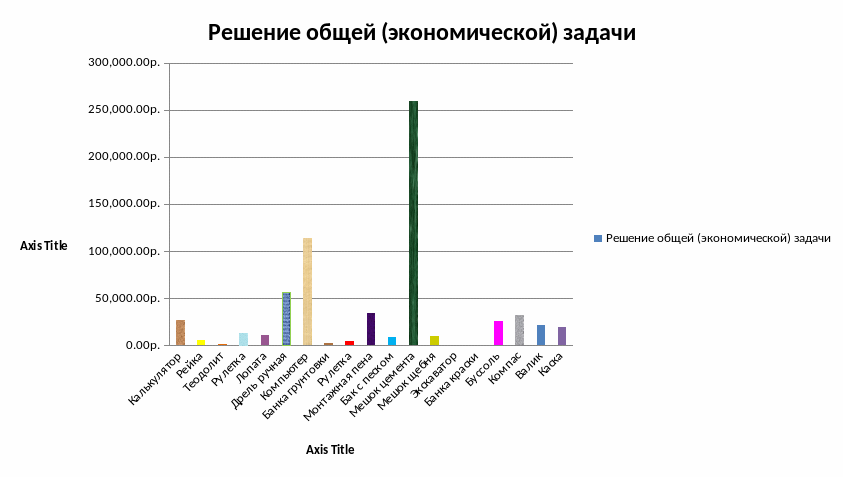
Задание№3 . Решение математической задачи в MS Excel и в Smath Studio.
Решить систему линейных уравнений AX=B по формулам Кремера, где
Математический метод, используемый при решении задачи. Решение системы линейных уравнений методом Кремера.
Данная система уравнений будет иметь единственное решение только тогда, когда определитель составленный из коэффициентов при X1 - n не будет равен нулю. Обозначим этот определитель знаком - d. Если этот определитель не равен нулю, то решаем дальше. Тогда каждый Xi = di / d, где di - это определитель составленный из коэффициентов при X1 - n, только значения коэффициентов в i - ом столбце заменены на значения за знаком равенства в системе уравнений, а d - это главный определитель.
матрицы.
Описание стандартных функций и процедур MS Excel, используемых при выполнении задания:
Табличные формулы или формулы массива – очень мощное вычислительное средство Excel, позволяющее работать с блоками рабочего листа как с отдельными ячейками. Табличные формулы в качестве результата возвращают массив значений, поэтому перед вводом такой формулы необходимо выделить диапазон ячеек, куда будут помещены результаты. Потом набирается сама формула. Ввод ее в выделенный диапазон ячеек осуществляется нажатием комбинации клавиш Ctrl+Shift+Enter. Это обязательно. В противном случае появится сообщение об ошибке #ЗНАЧ!.
Формула вводится во все ячейки выделенного интервала. При активизации любой ячейки из интервала, содержащего формулу массива, в строке формул отображается введенная формула, заключенная в фигурные скобки. Именно фигурные скобки являются признаком табличной формулы.
Для выделения всего блока, содержащего табличную формулу, необходимо выделить одну из его ячеек, после чего нажать комбинацию клавиш Ctrl+/. Невозможно редактировать содержимое только одной ячейки из интервала с табличной формулой. Изменить можно только весь блок целиком, для чего он и должен быть предварительно выделен.
К простейшим операциям с матрицами принято относить следующие: сложение и вычитание матриц, умножение и деление матрицы на число, перемножение матриц, транспонирование, вычисление обратной матрицы. Умножение (деление) матрицы на число, сложение (вычитание) матриц в Excel реализуются достаточно просто: с помощью обычных формул (поэлементное сложение или вычитание, умножение или деление на число), либо с использованием табличных формул, как это было описано выше. Для остальных матричных операций в Excel предусмотрены функции рабочего листа из категории «Арифметические и тригонометрические функции»
Подсчет определителя матрицы.
Присваиваем матрице имя “A”. Матрица должна быть квадратной, иначе ничего не получится.
Встаем в ту ячейку, где должен быть определитель.
Вводим формулу “=мопред(A)”.
Нажимаем Ctrl+Shift+Enter.
Описание стандартных функций и процедур Smath Studio, используемых при выполнении задания:
SMath Studio - программа для вычисления математических выражений и построения сложных двумерных графиков. Математические уравнения и выражения можно поместить куда угодно на рабочем листе SMath Studio. Все, что нужно сделать,- щелкнуть в рабочем листе и начать печатать. Щелкнув на рабочем листе, увидим небольшое перекрестие. Все, что печатаем, появляется в перекрестии. Печатать числа, символы, и математические операторы можно как с клавиатуры, так и вставлять их, щелкая кнопками на математических панелях инструментов SMath Studio. Переменным присваиваем (знак :=) соответствующие матрицы.
Создание матрицы.
Для создания вектора или матрицы в SMath Studio необходимо сделать следующие действия:
Выбрать Матрица из меню Вставка или нажать кнопку на панели "Матрицы".
Ввести число строк и число столбцов в соответствующих полях. После этого нажать "ОК". SMath Studio вставляет матрицу с пустыми метками-заполнителями. Эту матрицу можно использовать в уравнениях, так же, как если бы она была бы числом.
Для вычисления модуля и деления матриц существуют специальные кнопки на панели инструментов.
Листинг выполнения задание в MS Excel в расчетном виде:
|
x1 |
x2 |
x3 |
x4 |
|
B |
|
3 |
5 |
7 |
9 |
|
0 |
|
5 |
1 |
4 |
6 |
|
5 |
|
2 |
8 |
0 |
3 |
|
1 |
|
1 |
1 |
2 |
5 |
|
3 |
Заменяем 1-ый столбец на вектор результатов B |
|
|
|
|
|
|
|
0 |
5 |
7 |
9 |
|
|
|
5 |
1 |
4 |
6 |
|
|
|
1 |
8 |
0 |
3 |
|
|
|
3 |
1 |
2 |
5 |
|
|
Заменяем 2-ый столбец на вектор результатов B |
|
|
|
|
|
|
|
3 |
0 |
7 |
9 |
|
|
|
5 |
5 |
4 |
6 |
|
|
|
2 |
1 |
0 |
3 |
|
|
|
1 |
3 |
2 |
5 |
|
|
Заменяем 3-ый столбец на вектор результатов B |
|
|
|
|
|
|
|
3 |
5 |
0 |
9 |
|
|
|
5 |
1 |
5 |
6 |
|
|
|
2 |
8 |
1 |
3 |
|
|
|
1 |
1 |
3 |
5 |
|
|
Заменяем 4-ый столбец на вектор результатов B |
|
|
|
|
|
|
|
3 |
5 |
7 |
0 |
|
|
|
5 |
1 |
4 |
5 |
|
|
|
2 |
8 |
0 |
1 |
|
|
|
1 |
1 |
2 |
3 |
|
|
x1 |
0,944444444 |
|
|
|
|
|
x2 |
-0,519157088 |
|
|
|
|
|
x3 |
-1,432950192 |
|
|
|
|
|
x4 |
1,088122605 |
|
|
|
|
|
Листинг выполнения задания в MS Excel в формульном виде:

Листинг выполнения задания в Smath Studio: